Jak udostępnić flipbooka za pomocą kodu QR?
Tym razem opisujemy najnowszą opcję udostępniania flipbooków za pomocą kodu QR, który klienci mogą zeskanować za pomocą dowolnego urządzenia mobilnego z aparatem fotograficznym i uzyskać dostęp do flipbooka w ciągu kilku sekund!
Zanim jednak pokażemy, jak w ten sposób udostępnić flipbooka, wyjaśnijmy, czym jest kod QR.
Mówiąc najprościej, kod QR to obraz z czarnymi i białymi kwadratami. Wzór kwadratów reprezentuje dane, które można odczytać za pomocą kamery smartfona.
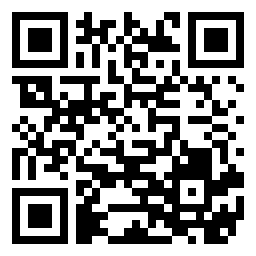
W tym przypadku kod QR będzie stanowił bezpośredni link do Twojego flipbooka. Twoi klienci mogą więc zeskanować kod QR i wyświetlić flipbooka na urządzeniach mobilnych.
Czytaj więc dalej, aby dowiedzieć się, jak udostępnić flipbooka za jego pomocą.
Istnieją dwa sposoby udostępniania flipbooka za pomocą kodu QR:
- bezpośrednio z panelu personalizacji,
- używając przycisku udostępniania, znajdującego się w górnym menu flipbooka.
Udostępnianie flipbooka za pomocą kodu QR z panelu personalizacji
Najpierw zaloguj się na swoje konto Publuu i wybierz flipbooka, którego chcesz udostępnić za pomocą kodu QR.
Następnie przejdź do widoku CUSTOMIZE i kliknij przycisk SHARE w panelu po lewej stronie
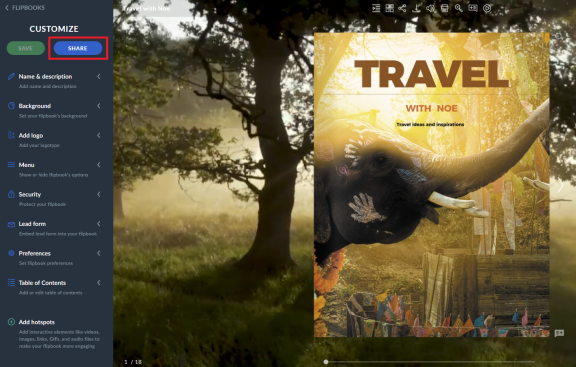
i w wyskakującym oknie kliknij przycisk QR CODE.
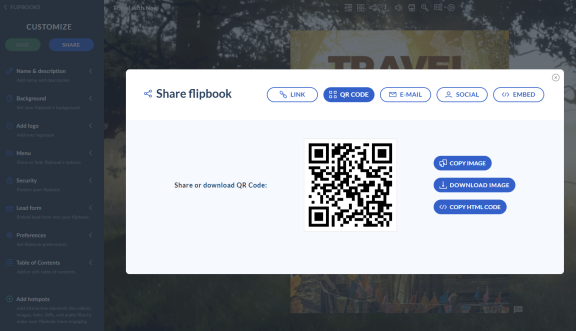
Zobaczysz 3 dostępne opcje do wyboru:
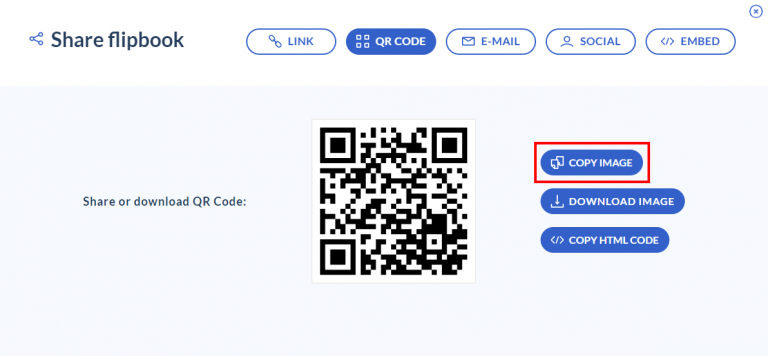
Pobierz kod QR
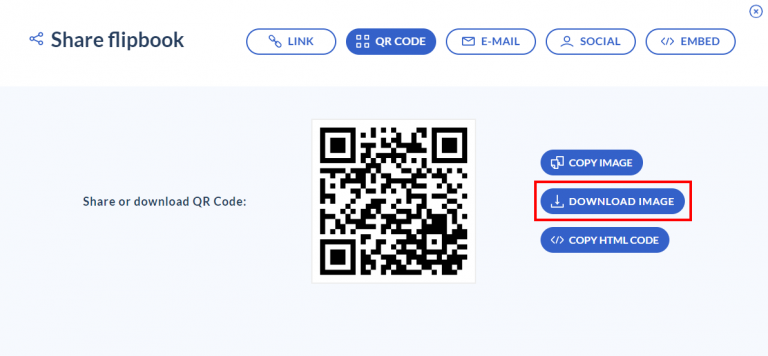
Zostanie on automatycznie zapisany w formacie PNG zaraz po kliknięciu. Możesz udostępnić pobrany kod QR na dowolnych fizycznych materiałach marketingowych, takich jak wizytówki, ulotki lub programy wydarzeń.
Osadzanie kodu QR
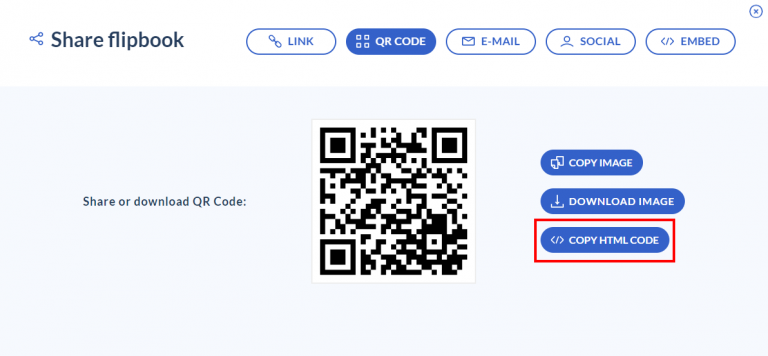
a zostanie on skopiowany bezpośrednio do schowka. Następnie wklej kod na swoją stronę, aby go na niej zamieścić.
Generowanie kodu QR bezpośrednio z flipbooka
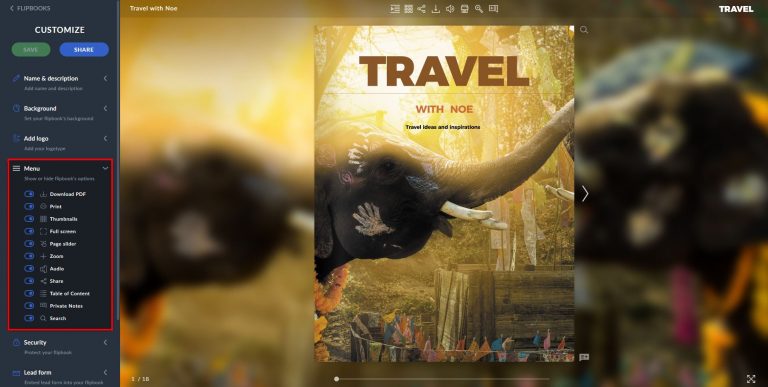
i upewnijmy się, że przełącznik SHARE jest włączony.
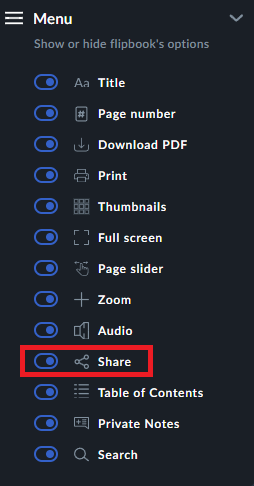
Teraz przejdźmy do samego flipbooka i skupmy się na górnym panelu menu.
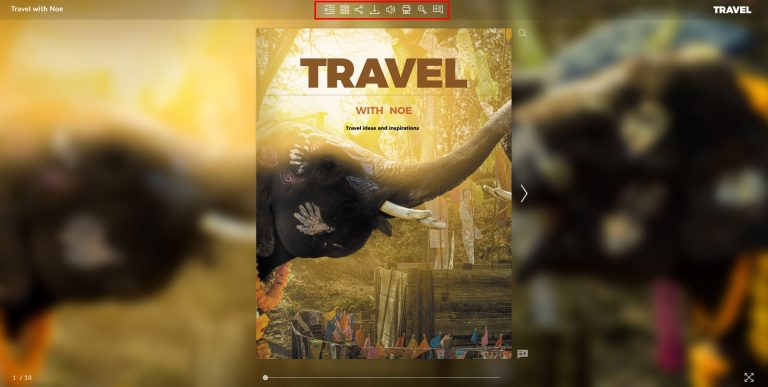
Po kliknięciu przycisku SHARE,
![]()
pojawi się wyskakujące okienko.
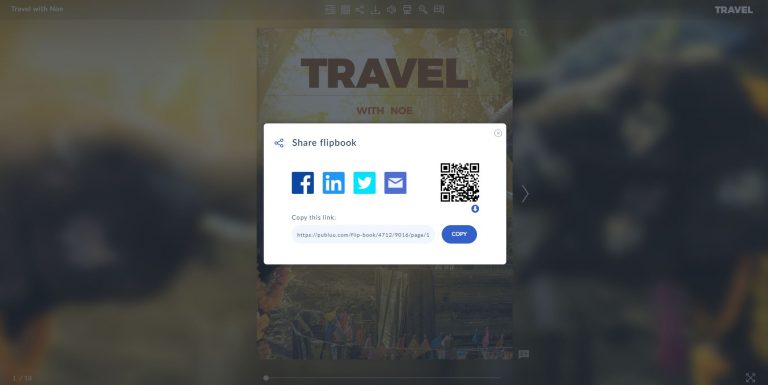
Z tego miejsca można bezpośrednio pobrać kod QR kliknąć pod nim, by zapisać go na dysku.
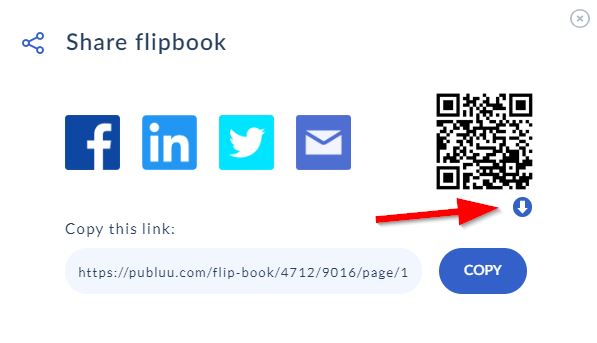
I gotowe! Teraz możesz łatwo i udostępnić lub wydrukować kod QR swojego flipbooka.
UWAGA!
Gdy udostępniasz kod QR swoim odbiorcom, pamiętaj, aby poinformować ich, że potrzebują smartfona z funkcją skanowania QR, a jeśli jej nie mają, będą musieli zainstalować aplikację do skanowania ich w Google Play lub App Store.
Jeśli chcesz dowiedzieć się więcej o wielu opcjach udostępniania w Publuu, przeczytaj poniższe artykuły:
Jak osadzić flipbook na mojej stronie internetowej?
Jak udostępnić flipbook w mediach społecznościowych?
Osadzanie flipbooka w wiadomości e-mail